iSpring Suite Eklentisini Bilgisayarıma Nasıl Kurabilirim? & iSpring Space Hesabı Nasıl Oluşturabilirim?
iSpring Suite, bir Powerpoint eklentisi olup, iSpring Space ise web tabanlı bir yazılımdır. Bu uygulamalar, zengin ve etkileşimli ders materyalleri tasarlamanıza yardımcı olmaktadır.
iSpring Suite eklentisini bilgisayarınıza kurabilmek ve hem iSpring Suite’i hem de iSpring Space’i kullanabilmek için öncelikle SC üzerinden talepte bulunmanız gerekmektedir. Talebinizi aldığımızda, mail kutunuza bir e-posta gönderilecektir.
Kurulum için, kampüs dışındaysanız bilgisayarınıza VPN kurulumu yapmanız ve çalıştırmanız gerekmektedir. VPN kurulumu ve çalıştırılması için https://my.ozyegin.edu.tr/tr/page/12091 adresinden destek alabilirsiniz.
-
Powerpoint dosyası üzerinde çalışırken, önce mutlaka dosyanızı kaydetmelisiniz, aksi takdirde iSpring Suite’in özelliklerinden yararlanamazsınız.
-
iSpring Suite veya iSpring Space üzerinde çalışırken, üniversitenin VPN ağına bağlı olmanız gerekmektedir.
-
iSpring Suite yalnızca Windows İşletim Sistemi ile uyumlu iken, iSpring Space web tabanlı bir yazılım olduğu için tüm işletim sistemleri ile uyumludur.
-
iSpring Suite uygulamasını bilgisayarınızın özelliklerine uygun olarak aşağıdaki linklerden bilgisayarınıza indirin.
a. 32-bit Windows:
https://cdn4.ispringsolutions.com/download/10.2/103006/ispring_suite_10_2_1.msib. 64-bit Windows:
https://cdn4.ispringsolutions.com/download/10.2/103006/ispring_suite_x64_10_2_1.msi -
iSpring Suite Setup dosyasını çalıştırın.
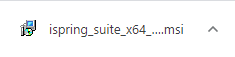
- “I accept the terms in the License Agreement” alanını işaretleyin ve “Install” butonuna tıklayın.
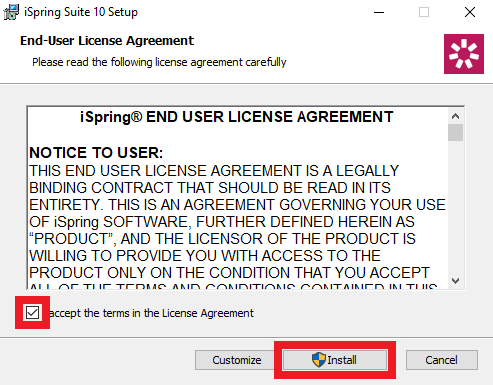
- Kurulum tamamlandıktan sonra “Launch” butonuna tıklayın.
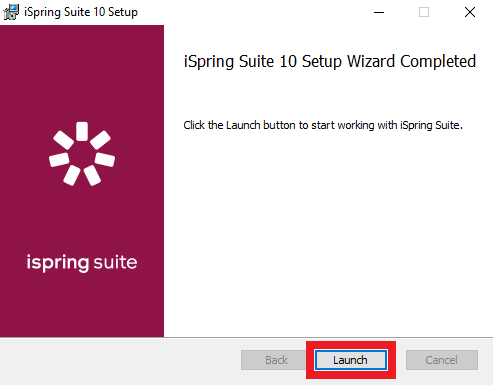
- iSpring Suite’in masaüstü uygulaması otomatik olarak açılacaktır. İlk etapta bu sayfada herhangi bir işlem yapmamanız ve sayfayı kapatmamanız gerekmektedir. Mail kutunuzu kontrol edin.
- Bazı bilgisayarlarda otomatik olarak Powerpoint açılıyor. Böyle bir durumda görev çubuğuna “iSpring Suite” yazarak masaüstü uygulamasını açabilirsiniz.
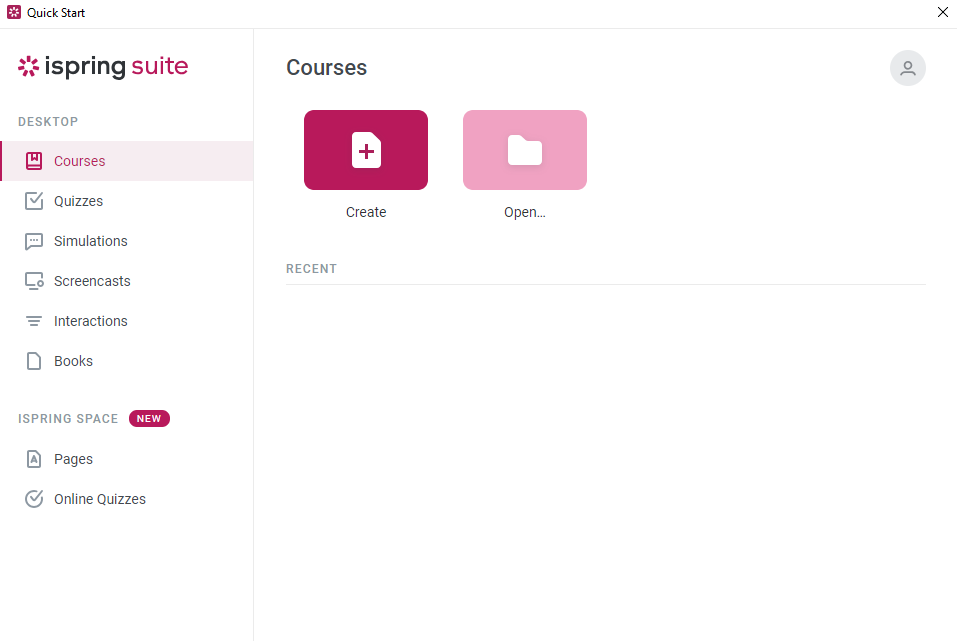
- Bazı bilgisayarlarda otomatik olarak Powerpoint açılıyor. Böyle bir durumda görev çubuğuna “iSpring Suite” yazarak masaüstü uygulamasını açabilirsiniz.
- New-acc-space (do-not-reply@ispringlearn.com) tarafından mail kutunuza gelen e-postaya tıklayın ve ardından “Join the team” butonuna tıklayın.
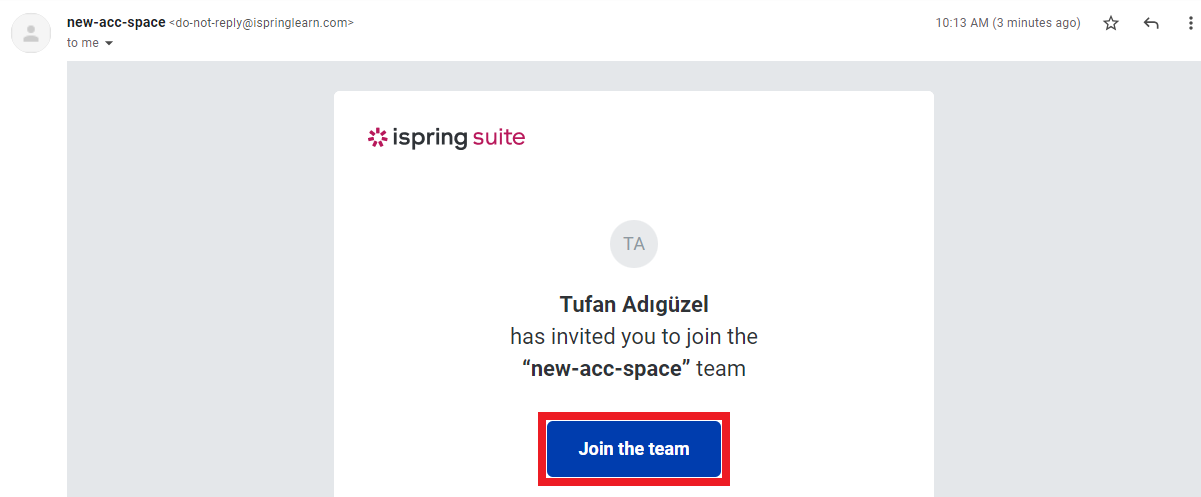
- Açılan sayfada bir hesap oluşturmanız gerekmektedir. Bunun için parola, isim ve soyisim bilgilerini doldurmanız, ardından “Create Account” butonuna tıklamanız gerekmektedir.
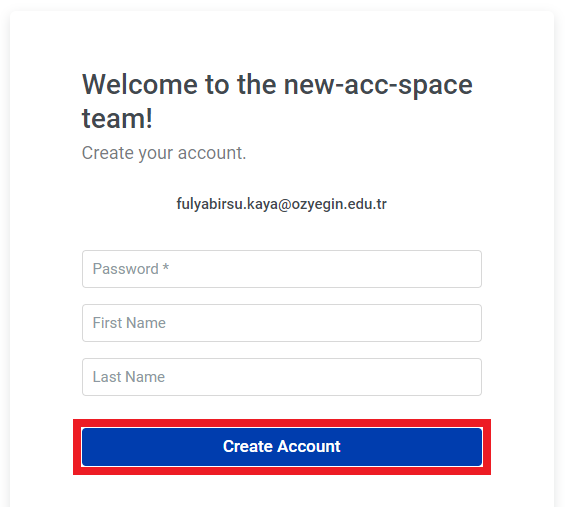
- Eğer yazılımın arayüzünü tanımak ve öğrenmek isterseniz “Take a Tour” butonuna tıklayın. Eğer hemen kullanmaya başlamak istiyorsanız “Skip” butonuna tıklayın.
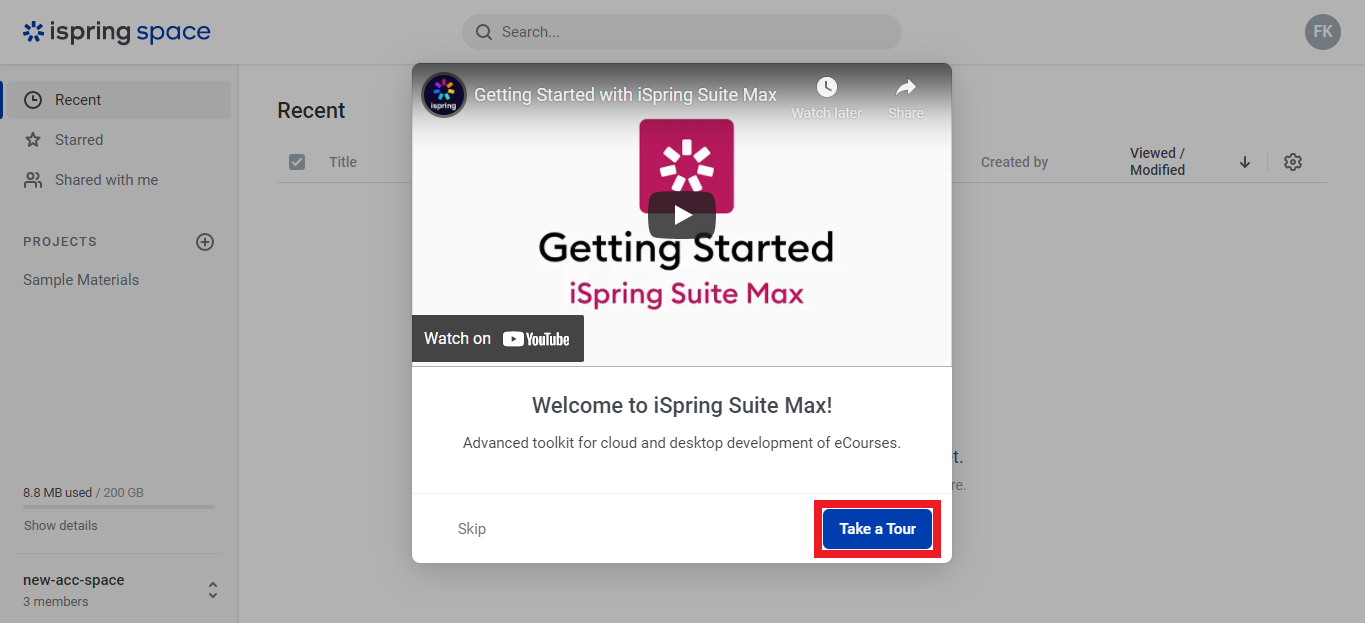
- Uygulamaya giriş yapmak için ekranın sağ üst köşesindeki “profil simgesine” tıklayın.
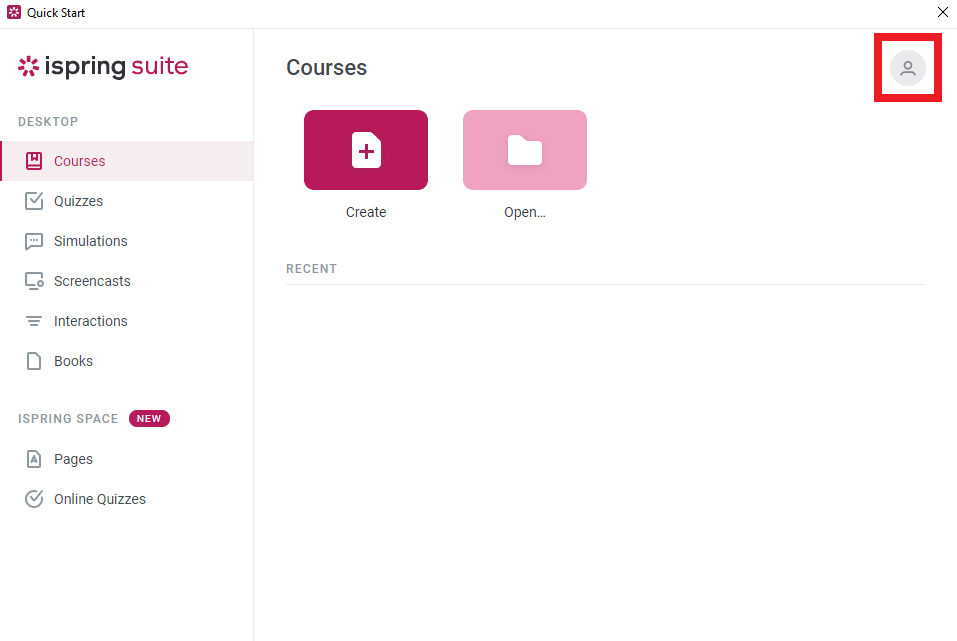
- Ardından “Log in with iSpring Space” butonuna tıklayın.
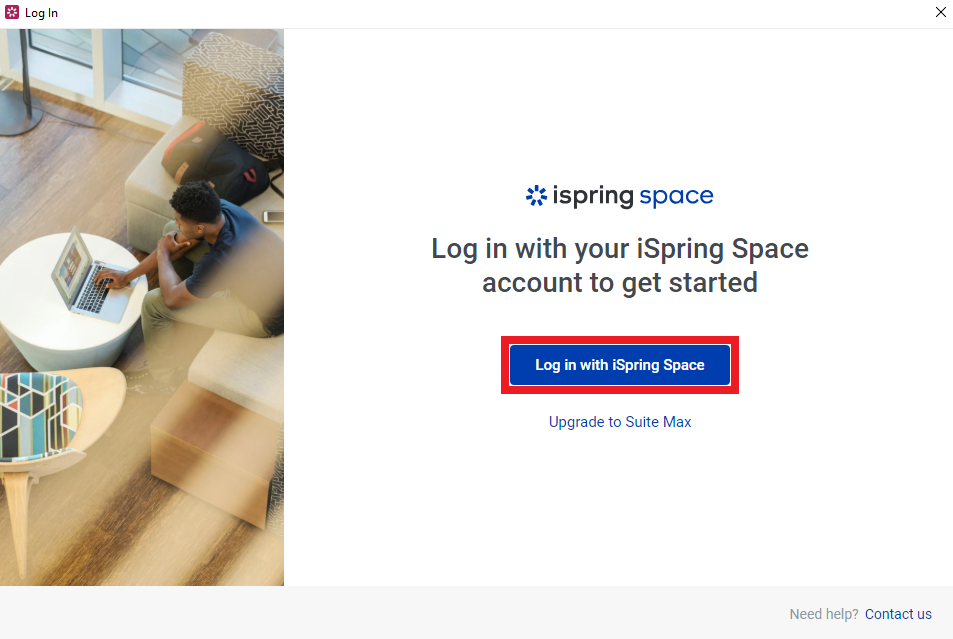
- Boş alana “new-acc-space-9975” yazın ve “Sign In” butonuna tıklayın.
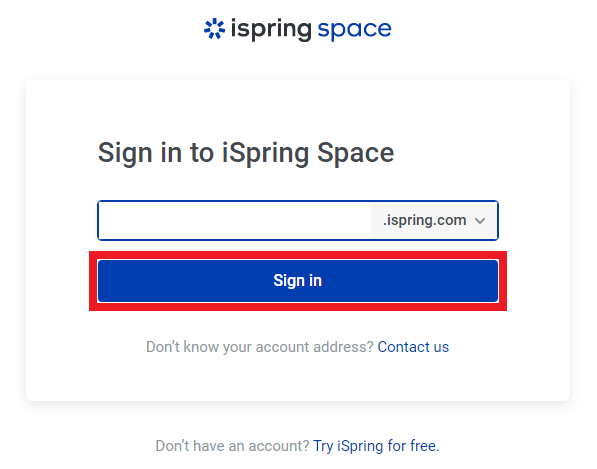
- Hesabınıza giriş yaptığınıza ilişkin aşağıdaki ekranı göreceksiniz.
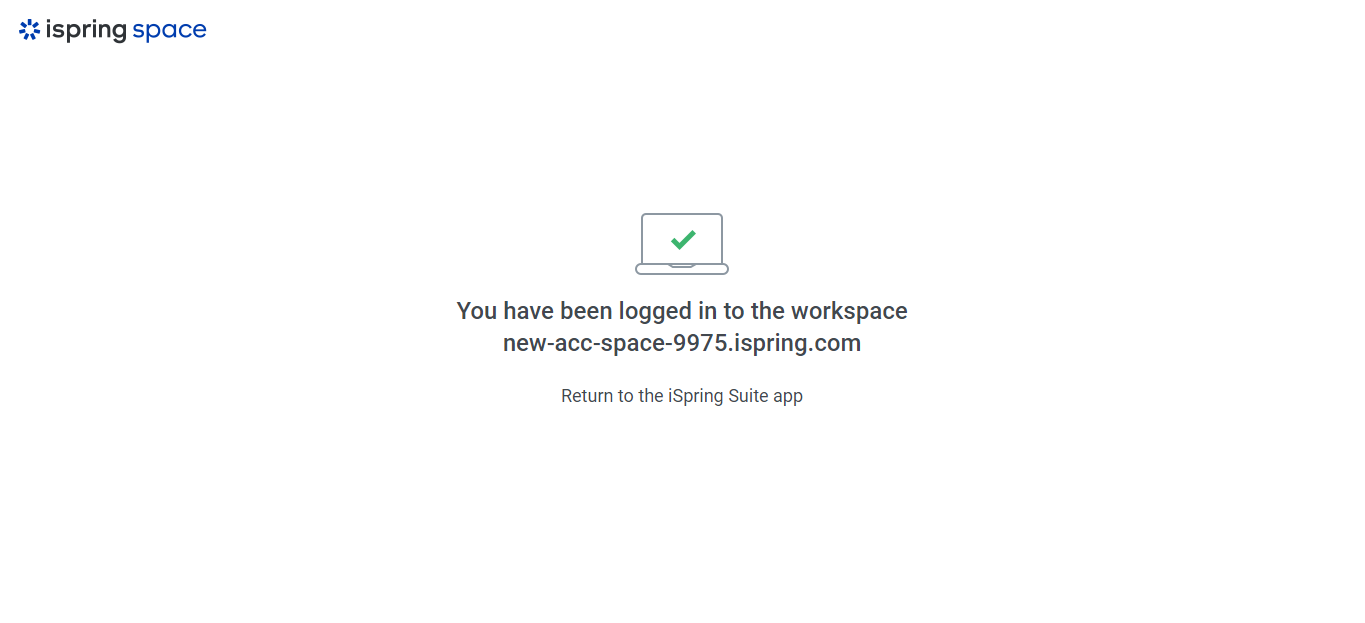
- iSpring Suite’in masaüstü uygulamasının sayfasına geri döndüğünüzde, sağ üst köşede bulunan profil simgesinde isminizin ve soyisminizin baş harflerini göreceksiniz. Bu hesabınızın açıldığını göstermektedir.
- Create: Yeni bir Powerpoint dosyası oluşturmak istiyorsanız “Create” alanına tıklayın.
- Open: Var olan bir Powerpoint dosyası üzerinde çalışmak istiyorsanız “Open” alanına tıklayın.
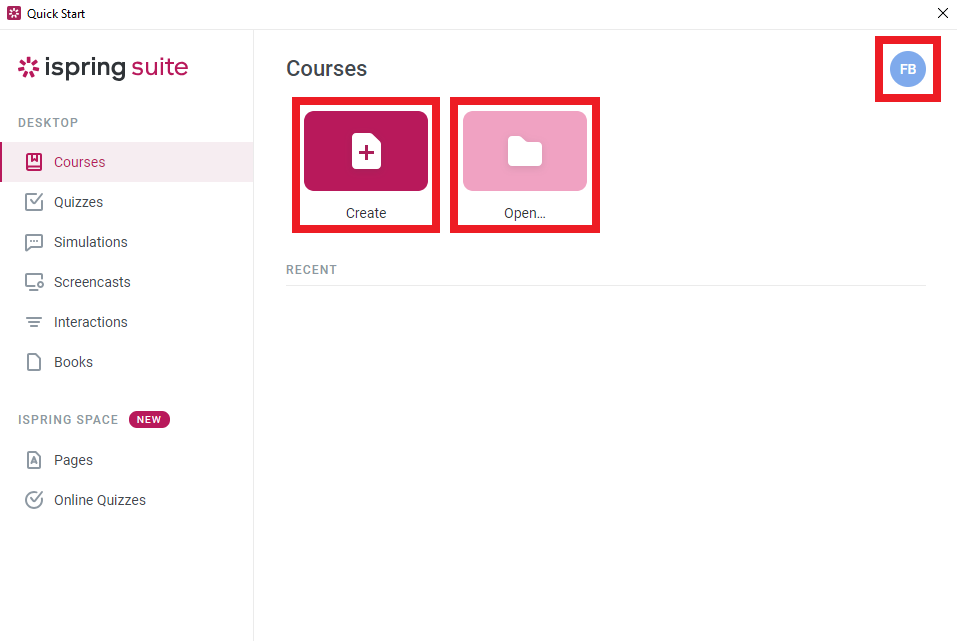
- iSpring Suite eklentisinin özelliklerini, iSpring Suite’in masaüstü uygulamasını açmadan, doğrudan bir Powerpoint dosyası açarak kullanabilirsiniz. Eğer web üzerinden içerik oluşturmak istiyorsanız ise kullanıcı adınız ve şifreniz ile http://new-acc-space-9975.ispring.com/ adresinden iSpring Space’e giriş yapabilirsiniz.
- Log in to post comments
